Инаццессибле_Боот_Девице Грешка у оперативном систему Виндовс 10
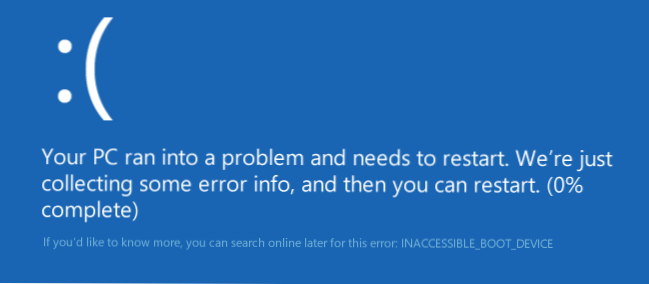
- 4325
- 1256
- Mr. Dennis Cassin
У овом упутству корак по корак на то како да исправите грешку Инаццессибле_Боот_Девице приликом преузимања Виндовс 10 у различитим ситуацијама - након ресетирања система, ажурирање БИОС-а, повезивањем другог чврстог диска или ССД-а (или преношење ОСД-а), мењајући се Структура диска и на диску и у другим ситуацијама. Постоји врло слична грешка: плави екран са ознаком грешке НТФС_Филе_Систем, може се решити на исти начин.
Почећу с првом да бисте требали да проверите и испробате у овој ситуацији пре него што покушате да исправите грешку на другим начинима: искључите све додатне погоне (укључујући меморијске и флеш уређаје) са рачунара, а такође и такође се уверите Ваш системски диск је први који ће преузети чизму у БИОС-у или УЕФИ (и за УЕФИ можда чак и није први чврсти диск, већ и менаџер система за покретање система Виндовс) и покушајте да поново покренете рачунар. Додатна упутства за учитавање новог ОС-а - Виндовс 10 се не покреће.
Такође, ако сте нешто повезали, очистили или направили сличне радње унутар рачунара или лаптопа, проверите сву везу чврстих дискова и ССД-а на напајање и САТА интерфејсе, понекад се прикључивање диска на други САТА порт може помоћи.
Инаццессибле_боот_девице након ресетовања Виндовс 10 или ажурирање инсталације
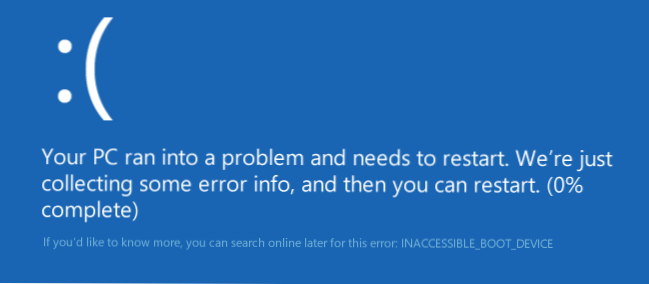
Једна од погрешних грешака неприступачног_боот_девице релативно је једноставна за исправљање опција за појаву грешке.
У овом случају можете испробати прилично једноставно опција решења - на екрану "Рачунар се покреће нетачан", који се обично појављује након поруке са наведеним текстом након прикупљања информација о грешци, притисните дугме "Додатни параметри".

Након тога изаберите "Претрага и уклањање грешака" - "Параметри за учитавање" и притисните дугме "Ребоот". Као резултат, рачунар ће се поново покренути понудом за покретање рачунара у разним верзијама, изаберите тачку 4 притиском на Ф4 тастер (или само 4) - сигуран Виндовс 10 режим Виндовс 10.
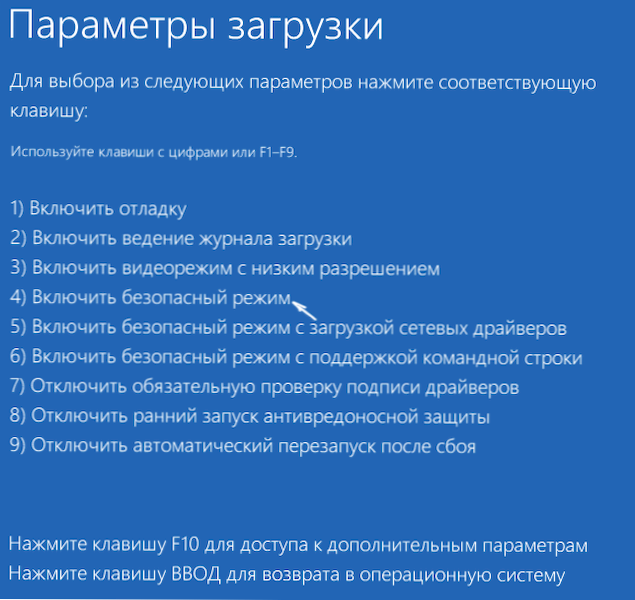
Након што се рачунар учита у сигурном режиму. Поново га поново покрените кроз почетак - завршетак посла - поновно покретање. У описаном случају проблема, то најчешће помаже.
Такође у додатним параметрима окружења за опоравак постоји "рестаурација током учитавања" - невероватни начин, у оперативним системима Виндовс 10, понекад успева да реши проблеме са учитавањем чак и у релативно тешким ситуацијама. Обавезно покушајте ако претходна опција није помогла.
Виндовс 10 престао је да се покрене након ажурирања БИОС-а или неуспеха снаге
Следећа, најчешће пронађена верзија Виндовс 10 Инаццессибле_Боот_Девице Покретање грешке - Подешавања БИОС-а (УЕФИ) у вези са режим рада САТА уређаја. Посебно се често манифестује у исхрани или након ажурирања БИОС-а, као и у случајевима када имате батерију на матичној плочи (што доводи до спонтаног испуштања поставки).
Ако имате разлога да претпоставите да је то разлог проблема, идите на БИОС (види. Како ићи у БИОС и УЕФИ Виндовс 10) вашег рачунара или лаптопа и у одељку Подешавања САТА подешавања, покушајте да промените режим рада: Ако је ИДЕ инсталиран, укључите АХЦИ и обрнуто. Након тога сачувајте поставке БИОС-а и поново покрените рачунар.
Диск је оштећен или је структура дискова промењена
Инаццессибле_Боот_Девице Грешка у самом говору каже да Виндовс 10 боотлоадер није пронашао или није могао да приступи уређају (диск) са системом. То се може догодити због грешака датотечног система или чак физичких проблема са диском, као и резултат промене у структури његових одељка (Т.е. Ако сте, на пример, некако прекршили диск који је већ инсталирани систем користећи Ацронис или нешто друго).
У оба случаја требало би да учитате у окружењу Виндовс 10 Опоравак. Ако имате прилику да започнете "додатне параметре" након екрана са грешком, отворите ове параметре (ово је окружење за опоравак).
Ако то није могуће, користите диск за опоравак или флеш уређај за покретање (диск) са Виндовс 10 да бисте покренули окружење за опоравак (ако нема никога, могу се направити на другом рачунару: креирање Виндовс 10 утовара Фласх Дриве) ). Детаљи о томе како користити инсталациони диск за покретање окружења за опоравак: Виндовс 10 Диск за опоравак.
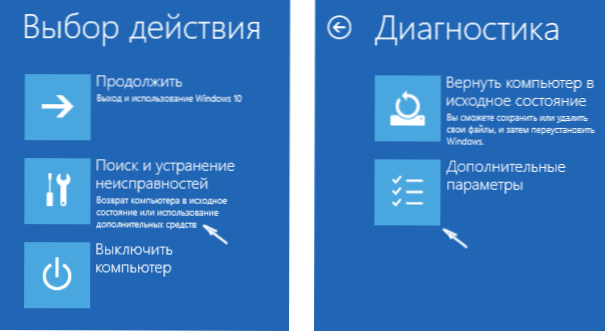
У окружењу за опоравак идите на "претрагу и уклањање грешака" - "Додатни параметри" - "Команда". Следећи корак је да сазнате слово одељења за систем, који је у овој фази, највероватније, неће бити ц. Да бисте то учинили, уђите у командну линију:
- Дискпарт
- Јачина листе - Након обављања ове наредбе обратите пажњу на име Тома са Виндовс-ом, ово је писмо које нам је потребно. Такође је вредети на имену одељка са боотлоадер - резервисаним системом (или ЕФИ одељком), и даље ће бити корисно. У мом примеру ће се користити Ц: и Е диск: према томе, можда ћете имати друга писма.
- Излаз
Ако постоје сумње да је диск оштећен, покрените команду ЦХКДСК Ц: / Р (Ево Ц је слово вашег система диска који може бити другачији) Притисните ЕНТЕР и очекујте завршетак његовог извршења (може дуго да се повуче). Ако се пронађу грешке, они ће се аутоматски исправити.
Следећа опција је у случају да претпоставите да је погрешка у недовољним_боот_девицама може проузроковати ваше акције да бисте креирали и променили одељке на диску. У овој ситуацији користите команду Бцдбоот.ЕКСЕ Ц: \ Виндовс / С Е: (Где је Ц је одељак са Виндовс-ом, који смо идентификовали раније и Е је одељак са боотлоадер-ом).
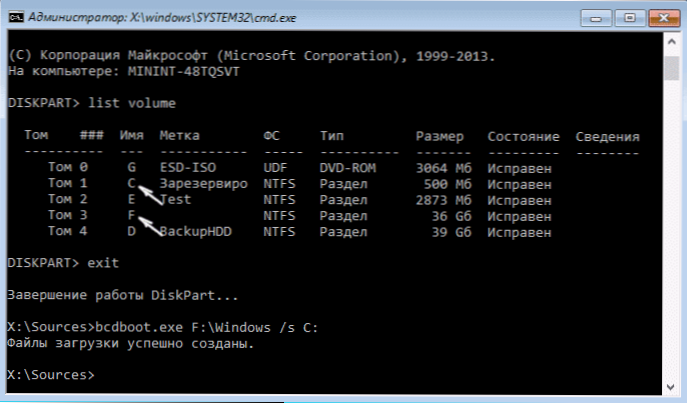
Након завршетка команде, покушајте поново да поново покренете рачунар у уобичајени начин.
Међу додатним методама предложеним у коментарима - ако се појави проблем приликом пребацивања АХЦИ / ИДЕ модова, пре-сродни регулатор чврстог диска у диспечеру уређаја. Можда ће у овом контексту бити корисно како омогућити АХЦИ режим у систему Виндовс 10.
Ако нема начина да поправите грешку неприступачни_боот_девице не помаже
Ако ниједна од описаних метода није помогла исправљању грешке и Виндовс 10 још увек не покреће, тренутно не могу препоручити поновно постављање поновног инсталације система или ресетирања помоћу инсталационе флеш диск или диск. Да бисте извршили ресетовање у овом случају, користите следећи пут:
- Учитавање са диска Виндовс 10 или Фласх Дриве који садржи исту редакцију ОС-а који сте инсталирали (види. Како преузети са Фласх Дриве-а у БИОС).
- Након екрана за избор језика инсталације, на екрану са "Инсталирај" дугме "испод леве стране изаберите" Обнова система ".
- Након учитавања окружења за опоравак, кликните на "Претражи и уклањање грешака" - "Вратите рачунар у првобитно стање".
- Следите индикације на екрану. Прочитајте више о ресетовању оперативног система Виндовс 10.
Нажалост, у случају када грешка која се разматра у овом водичу има разлог проблема са чврстим диском или одељцима на њему, када покушавате да изврши задржавање података током штедње података, можда ћете бити обавештени само да се то не може учинити само са њиховим уклањањем.
Ако су подаци на тврдом диску критични за вас, онда је препоручљиво да се побрине за њихову сигурност, на пример, преписано негде (ако су одсеци доступни) на другом рачунару или, учитавање са било које животне диска (на пример: Покретање Виндовс 10 са флеш диск-а на Фласх Цомпутер).

